







By จัสติน ซาบริน่าอัปเดตเมื่อวันที่ 17 ธันวาคม 2022
เราจะดาวน์โหลดแอปพลิเคชันต่างๆ จาก iTunes Store ซึ่งอาจใช้สำหรับการเรียนรู้ ความบันเทิง แชท ทำงาน ฯลฯ แต่เมื่อเวลาผ่านไป แอปพลิเคชันที่ติดตั้งไว้บางตัวก็ใช้งานไม่ได้ หรือหน่วยความจำของ iPhone จะเต็ม คุณต้องถอนการติดตั้งบางแอป ของแอปพลิเคชั่นที่ไม่ค่อยได้ใช้บ่อยที่สุดเพื่อเพิ่มพื้นที่ว่างของ iPhone
มีหลายวิธีในการถอนการติดตั้งแอปพลิเคชันบน iPhone 5/6/7/8/X/XS ที่ทำงานบน iOS 11, iOS 12 และ iOS 13 ล่าสุด ในบทความนี้ เราขอเสนอ 4 วิธีแก้ปัญหาที่มีประสิทธิภาพ ลบแอพใน iPhone/iPad. ในเวลาเดียวกัน เราให้คำแนะนำเกี่ยวกับวิธีการแก้ไขข้อผิดพลาด "พื้นที่เก็บข้อมูลไม่เพียงพอ" บน iPhone
สารบัญ
1. ลบแอพ iPhone โดย UkeySoft FoneEraser (ไม่สามารถกู้คืนได้ 100%)
จะลบไฟล์ใด ๆ จาก iPhone ได้อย่างไร? ปุ่มลบแบบธรรมดาไม่สมบูรณ์ เรารู้ว่ามีซอฟต์แวร์กู้คืนข้อมูล iPhone มากมายในตลาด เช่น U.Fone iPhone Data Recovery เป็นหนึ่งในซอฟต์แวร์ที่ได้รับความนิยมมากที่สุด ซอฟต์แวร์เน้นการกู้คืนข้อมูลที่ถูกลบจาก iPhone รวมถึง iOS 13 iPhone เราสามารถลบรูปภาพ วิดีโอ บันทึกช่วยจำ เอกสาร บันทึกการโทร ข้อความ รายชื่อติดต่อ และข้อมูลส่วนตัวอื่นๆ ได้อย่างง่ายดายโดยไม่ได้ตั้งใจ หรือฟอร์แมต iPhone ของคุณโดยไม่ได้ตั้งใจโดยไม่ต้องสำรองข้อมูล จากนั้น U.Fone iPhone Data Recovery สามารถทำงานได้อย่างสมบูรณ์และช่วยให้คุณดึงข้อมูลที่ถูกลบ ข้อมูล. อย่างไรก็ตาม สิ่งต่าง ๆ แย่ลงเล็กน้อย โดยเฉพาะอย่างยิ่งเมื่อคุณวางแผนที่จะขาย บริจาค หรือแลกเปลี่ยน iPhone ของคุณ เนื่องจากคนไม่ดีบางคนอาจพยายามสอดแนมความเป็นส่วนตัวของคุณผ่านเครื่องมือการกู้คืนข้อมูลของ iPhone
UkeySoft FoneEraser. สามารถช่วยคุณประหยัดเมื่อพยายามขาย iPhone ของคุณ ไฟล์ใด ๆ ที่ถูกลบโดย UkeySoft FoneEraser นั้นไม่สามารถกู้คืนได้ 100% และรับประกันความเป็นส่วนตัวของคุณปลอดภัย ตัวล้าง iOS นี้พร้อมใช้งานสำหรับ Mac OS X 10.9-Mac OS X 10.15 ซึ่งช่วยคุณได้ ลบแอพบน iPhone ด้วยคลิกเดียว. คุณสามารถเพิ่มพื้นที่ว่างของ iPhone ได้ด้วยการสำรองรูปภาพ วิดีโอ และไฟล์ขนาดใหญ่อื่นๆ ลงในคอมพิวเตอร์ ลบข้อมูลทั้งหมด, ลบข้อมูลส่วนตัว, ลบ App Fragments เป็นคุณสมบัติที่รองรับโดย UkeySoft FoneEraser คุณสามารถค้นหาเนื้อหาเพิ่มเติมผ่าน ไดเรกทอรียางลบ.
คุณสมบัติของ UkeySoft FoneEraser
ขั้นตอนที่ 1. เปิด UkeySoft PoneEraser
เปิด UkeySoft PoneEraser บนคอมพิวเตอร์ของคุณและเชื่อมต่อ iPhone กับคอมพิวเตอร์ผ่านสาย USB เลือก "แอป" และคลิกปุ่ม "สแกนด่วน"
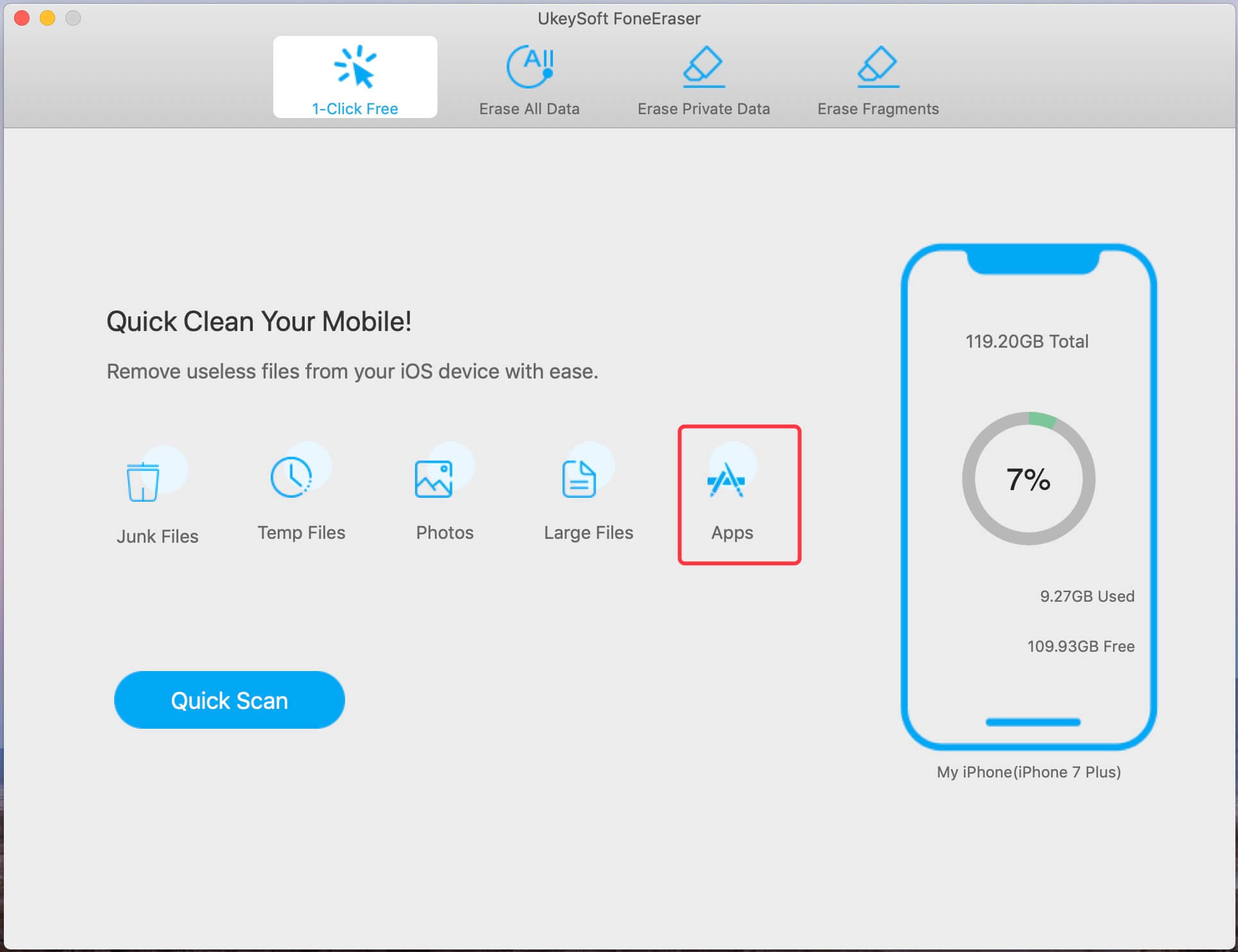
ขั้นตอนที่ 2. สแกน iPhone อย่างรวดเร็ว
ยางลบเริ่มสแกนแอพที่ติดตั้งบน iPhone ห้ามใช้ iPhone และให้อุปกรณ์เชื่อมต่อระหว่างกระบวนการสแกน
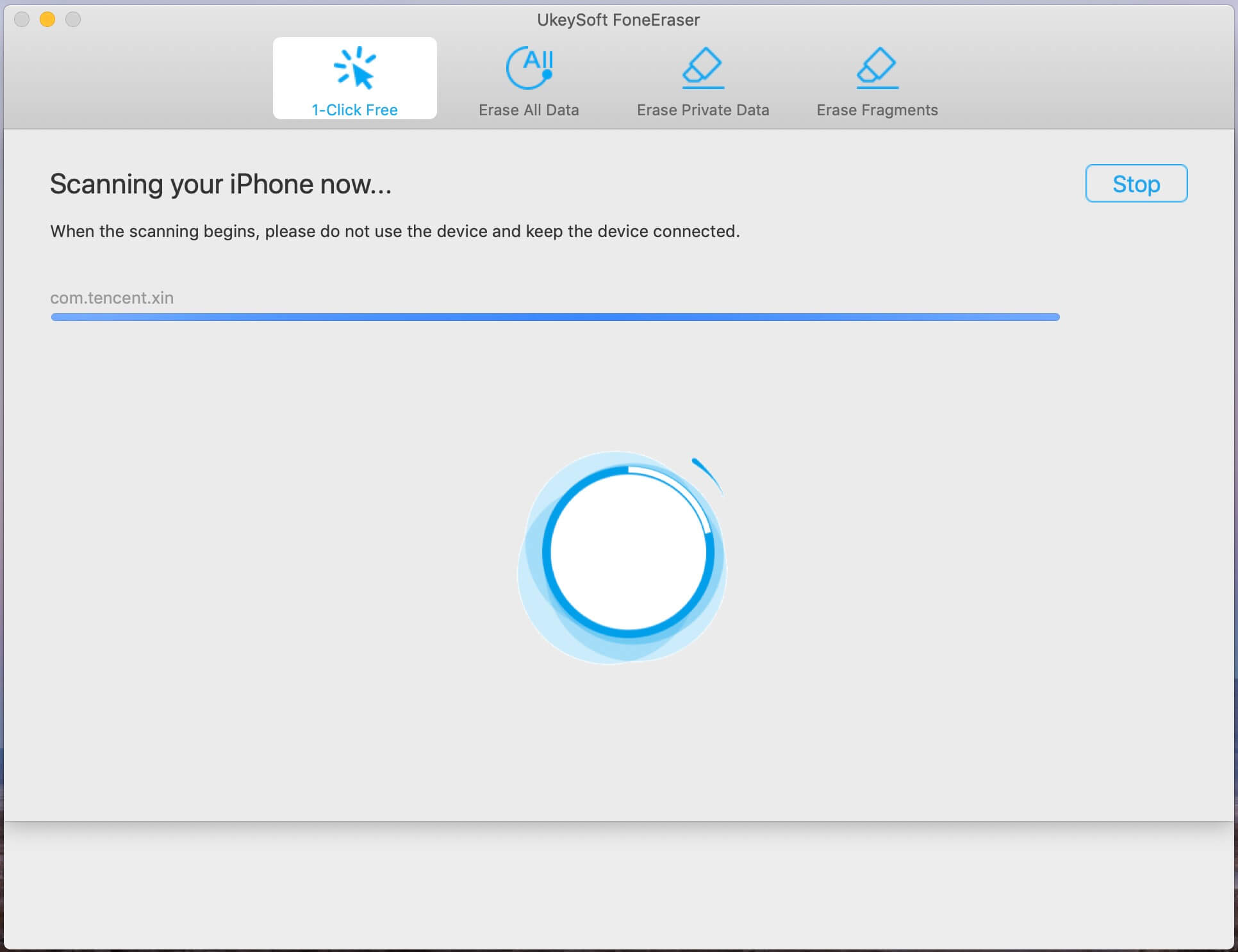
ขั้นตอนที่ 3 ถอนการติดตั้งแอพ iPhone โดยสิ้นเชิง
หลังจากการสแกน คุณจะได้ภาพหน้าจอที่แสดงด้านล่าง เวอร์ชันและขนาดของแต่ละแอปจะแสดงบนหน้าจอ เลือกแอปที่คุณต้องการถอนการติดตั้งแล้วคลิกปุ่ม "ลบ"
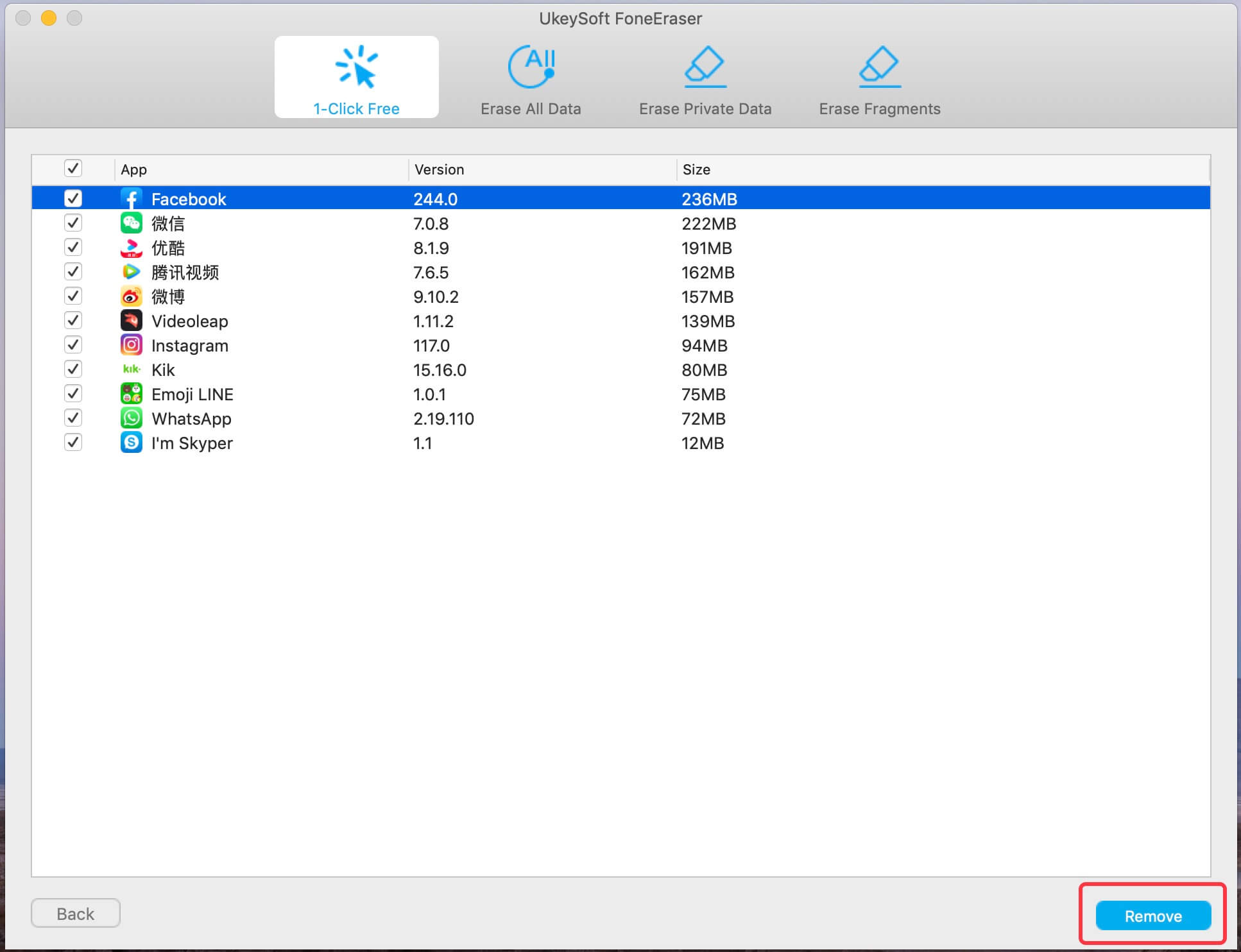
2. ลบแอพ iPhone จากหน้าจอหลัก
ทำตามขั้นตอนเพื่อลบแอพ iPhone จากหน้าจอหลัก
ขั้นตอนที่ 1. แตะที่ไอคอนแอพที่คุณต้องการลบค้างไว้สองสามวินาทีจนกระทั่งมันเริ่มกระดิก
ขั้นตอนที่ 2. แตะปุ่ม "x" สำหรับไอคอนแอปแล้วแตะ "ลบ" เพื่อยืนยัน
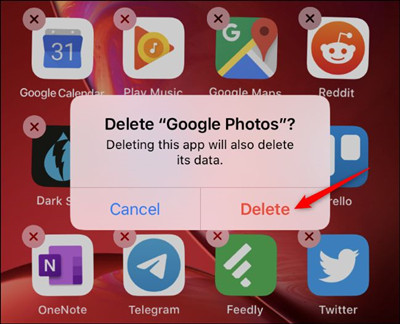
ล้างแอพ iPhone จากการตั้งค่า
คุณสามารถถอนการติดตั้งแอปพลิเคชั่น iPhone จาก "การตั้งค่า":
ขั้นตอนที่ 1. ไปที่การตั้งค่า> ทั่วไป> ที่เก็บข้อมูล iPhone หรือที่เก็บข้อมูล iPad
ขั้นตอนที่ 2 หน้าจอแสดงรายการแอปพลิเคชันที่ติดตั้งและจำนวนที่จัดเก็บในตัวเครื่องที่ใช้ ค้นหาแอปที่คุณต้องการลบ จากนั้นคลิก "ลบแอป" เพื่อลบ
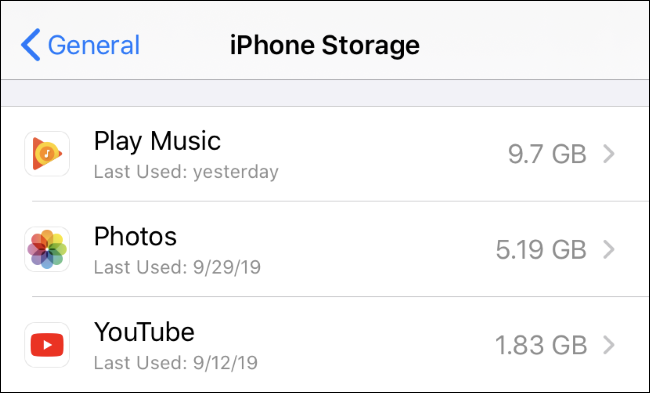
3. ลบแอพของ iPhone ออกจาก iTunes Store (iOS 13 ขึ้นไป)
iOS 13 ได้อัปเดตคุณสมบัติ คุณสามารถลบแอปพลิเคชันออกจากรายการอัปเดตของ App Store นี่คือวิธีการ:
ขั้นตอนที่ 1 เปิด App Store และคลิกที่ไอคอนโปรไฟล์ของคุณเพื่อเข้าถึงรายการอัปเดต
ขั้นตอนที่ 2 ภายใต้การอัปเดตอัตโนมัติที่กำลังจะเกิดขึ้นหรืออัปเดตล่าสุด ให้ปัดไปทางซ้ายบนแอพแล้วแตะ "ลบ" เพื่อลบออก
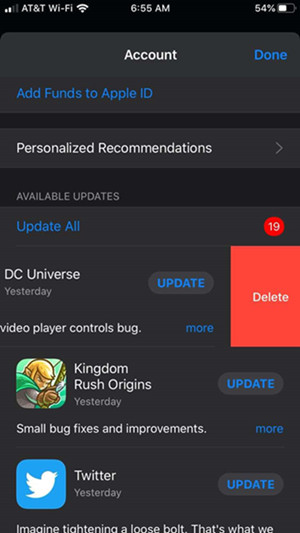
พื้นที่จัดเก็บของ iPhone มีจำกัด โดยเฉพาะอย่างยิ่งสำหรับ iPhone 5/5s/6 ที่ล้าสมัย รูปภาพ วิดีโอ เพลง และแอปพลิเคชันมือถือต่างๆ ใช้พื้นที่มากเกินไป หากคุณได้รับข้อผิดพลาด "พื้นที่เก็บข้อมูลไม่เพียงพอ" บน iPhone ของคุณ เราจะแนะนำเครื่องมือการจัดการ iOS ที่ครอบคลุมที่นี่ - ตัวจัดการข้อมูล iOS เพื่อสำรองรูปภาพ วิดีโอ เพลง แอพ และไฟล์ขนาดใหญ่อื่นๆ จาก iPhone ไปยังคอมพิวเตอร์ เพื่อให้คุณสามารถเพิ่มพื้นที่ว่างใน iPhone ของคุณได้
คุณสมบัติหลัก:
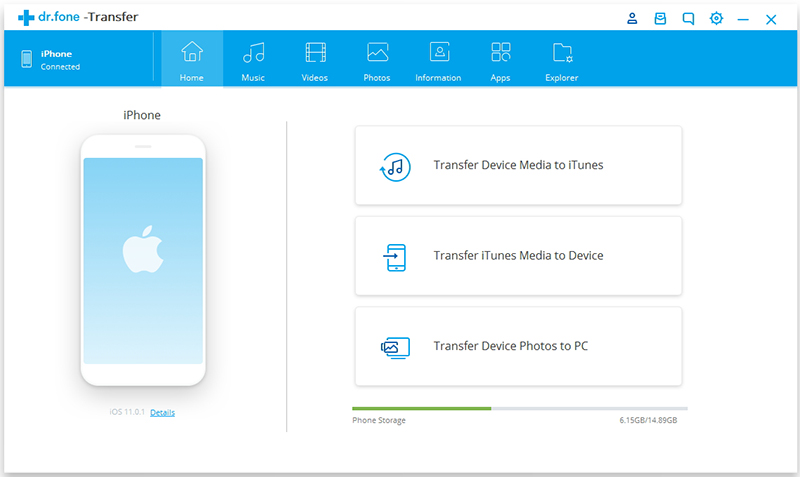
Prompt: คุณจำเป็นต้อง เข้าสู่ระบบ ก่อนที่คุณจะสามารถแสดงความคิดเห็น
ยังไม่มีบัญชี กรุณาคลิกที่นี่เพื่อ ทะเบียน.

เพลิดเพลินกับชีวิตดิจิทัลที่ปลอดภัยและอิสระ
ประโยชน์
มัลติมีเดีย
สงวนลิขสิทธิ์© 2023 UkeySoft Software Inc. สงวนลิขสิทธิ์
ยังไม่มีความคิดเห็น พูดอะไรสักอย่าง...